スマートフォンが新世代になるたびに、機能が追加されます。最新のアップデートに追いつくのが難しくなり、重要なアドオンを見逃しがちになります。
この記事では、スマートフォンに関する基本的な便利なヒントとテクニックのリストを紹介します。スマートフォンを効率的に使用します。
スマートフォンのヒントとコツ
1.スマートフォンで PC を制御
Windows システムをスマートフォンで制御できます。 Spotify や YouTube など、リモコン機能が組み込まれたアプリがたくさんあります。これらのアプリを使用して Windows システムを制御できます。デスクトップまたはラップトップを完全に制御するには、Unified Remote と Alfred を試してください。
2.機内モードで充電を高速化する
充電を高速化したいのですが、その方法がわかりません。機内モードを使用すると、短時間で携帯電話を充電できます。携帯電話を機内モードにすると、バッテリーの消費が少なくなり、すぐに充電できます。
3.バックグラウンド データを無効にする
ほとんどのアプリは、使用していないときでもバックグラウンドで実行され、携帯電話のバッテリーを消耗します。電子メールやソーシャル メディア アプリは更新を自動更新するためにバックグラウンドで実行する必要がありますが、ゲーム、メモ、音楽プレーヤーに同じことを行う必要はありません。
バックグラウンド データを確実に無効にすることをお勧めします。アプリ。 iOS をお使いの場合は、設定に移動し、[一般] をクリックしてから、アプリのバックグラウンド更新をクリックします。無効にするアプリを選択します。
Android では、設定を開いてからデータ使用量を開き、各アプリのバックグラウンド データ使用を制限します。データ使用を制限したいアプリをタップします。
4.迷惑なアプリ通知を無効にする
断続的に表示され、携帯電話のバッテリーを消耗するアプリ通知に悩まされていませんか? 「はい」の場合は、通知を長押しして無効にします。メッセージ ボックスが表示されるので、[アプリ情報] をタップし、[通知を表示] チェックボックスをオフにします。不要な通知を無効にするには、[OK] をクリックします。
5.充電中にスマートフォンを使用しないでください
携帯電話のメーカーは、充電中に使用できないように意図的に携帯電話の充電ケーブルを短くしています。ほとんどの携帯電話は充電サイクルが限られているリチウムイオン電池で動作するため、充電と使用を同時に行うと電池寿命が短くなります。
6.低電力モードを使用してバッテリー寿命を延ばす
バッテリーの消耗は、ほとんどのスマートフォンでよく見られる問題です。この問題に対処するために、iOS は低電力モードを提供します。 iPhone のバッテリーが切れて充電できない場合は、[設定] > [バッテリー] > [低電力モード] に移動します。低電力モードでは、不要なタスクが無効になり、バッテリー寿命が最大 4 時間延長されます。 Siri にこのモードを有効にするよう依頼することもできます。
7. Gmote を使用して Android のストレージ問題を解決する
すべての曲をスマートフォンに保存することは、ストレージの制限により時間の経過とともに問題になります。多くの場合、新しいお気に入りのためのスペースを空けるために、古いコレクションを手放さなければなりません。すべての音楽ファイルを保持するには、Wi-Fi 経由で PC からスマートフォンに音楽をストリーミングできる Android アプリ Gmote を使用します。
8.簡単なスクリーンショットを撮って共有する
iPhone でスクリーンショットを撮るには、ホーム ボタンとウェイク ボタンを同時に押し続けます。同時に押すとシャッター音が鳴ります。スクリーンショットは、カメラ ロールまたは保存された写真セクションに保存されます。
Android でスクリーンショットを撮るには、電源ボタンと音量ダウン ボタンを押し続けます。スクリーンショットはギャラリー アプリに保存されます。このオプションは Android 4.0 以降で動作します。
9. Google カレンダーのタイムゾーンを修正する
Google カレンダー アプリを開き、設定に移動してタイムゾーンを修正します。
10. IFTTT で自動天気予報を取得する
IFTTT で自動天気予報を取得するには、Android または iOS で機能を設定します。 > モバイル アプリでアラートを頻繁に受信します。
11.声で Wi-Fi をオフにする
Siri、Cortana、Google Now を使用して Wi-Fi をオフにします。上記のいずれかのアプリを使用して「Wi-Fiをオフにする」とWi-Fiを無効にします。これは、Bluetooth でも機能するスマートフォンの最高のヒントとテクニックの 1 つです。
12.キーボードをトラックパッドに変える
iOS 9 以降のバージョンを実行している場合は、キーボードを 2 本の指で長押しするだけで、その場しのぎのトラックパッドに変わります。
13.システム UI チューナーのロックを解除する
Android Marshmallow には、クイック設定ペインを使用するための非表示のシステム UI チューナーがあります。有効にするには、クイック設定の上部にある歯車アイコンを長押しし、設定 アプリでこのアイコンを見つけます。
14. iPhone から大きなファイルをメールで送信する
大きなファイルを送信したいのに送信できませんか? iOS 9.2では大きなファイルも送信できるようになりました Mail Drop アプリを使用します。これを使用して、ファイルを iCloud にアップロードします。 30 日間有効な同じダウンロード リンクを取得します。
15. iPhone のヘッドフォン コードを使用して写真を撮る
セルフィーを撮りたいのに、カメラ ボタンが使用できませんか?ヘッドフォンコードを使用して写真をクリックすることができます。 iPhone ヘッドフォンの音量ボタンを使用して、自撮り写真をクリックします。
16.バッテリー電力はどこに行くのか
すべてのスマートフォンのオペレーティング システムには、各アプリによるバッテリー消費量の詳細な統計があります。この情報を表示するには、[設定] > [バッテリー使用量] に移動します。
17. iPhone の LED フラッシュがアラートを送信
iPhone の LED フラッシュ ライトは、通知の受信についてユーザーに警告します。この機能を有効にするには、[設定] に移動し、[一般]、[アクセシビリティ] の順に開きます。その中で、LED フラッシュを有効にしてアラートを取得します。新しい通知が表示されるたびに、懐中電灯が点滅します。
18. Android のセーフ モードにアクセスする
Windows と同様、Android には隠しセーフ モードがあり、サードパーティ製アプリを無効にするために使用できます。 Android デバイスで非表示のセーフ モードにアクセスするには、[電源オフ] メニューに移動し、電源ボタンを長押しします。セーフ モードで再起動するオプションが表示されます。
19.ワンタップでホームに戻る
Android 版 Google マップでは、選択した住所にユーザーを誘導する 1 つのアイコン ウィジェットが提供されます。これを使用してホーム画面のショートカットを作成し、1 本指でタップして戻ります。
読み取り: 0